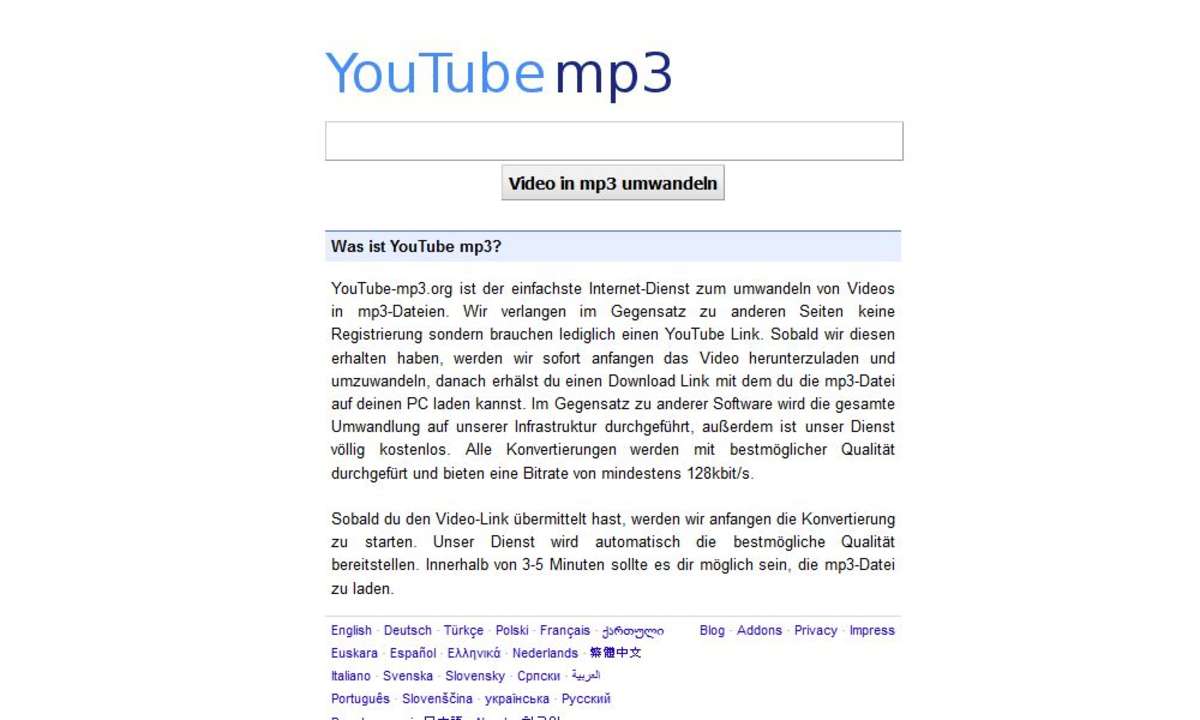Teil 3: Effektiv arbeiten mit Magix MP3 maker
- Effektiv arbeiten mit Magix MP3 maker
- Teil 2: Effektiv arbeiten mit Magix MP3 maker
- Teil 3: Effektiv arbeiten mit Magix MP3 maker
- Teil 4: Effektiv arbeiten mit Magix MP3 maker
- Teil 5: Effektiv arbeiten mit Magix MP3 maker
Eine Playliste ist eine beliebige Reihe von Songs, die Sie selber zusammenstellen können. Sie kann aus Liedern unterschiedlicher Formate von verschiedenen Quellen bestehen. Dazu werden die Songs von der Festplatte, von einer CD oder dem Internet in das Playliste-Fenster befördert. Die Playliste l�...
Eine Playliste ist eine beliebige Reihe von Songs, die Sie selber zusammenstellen können. Sie kann aus Liedern unterschiedlicher Formate von verschiedenen Quellen bestehen. Dazu werden die Songs von der Festplatte, von einer CD oder dem Internet in das Playliste-Fenster befördert. Die Playliste lässt sich später abspeichern, anhören oder auf CD brennen.
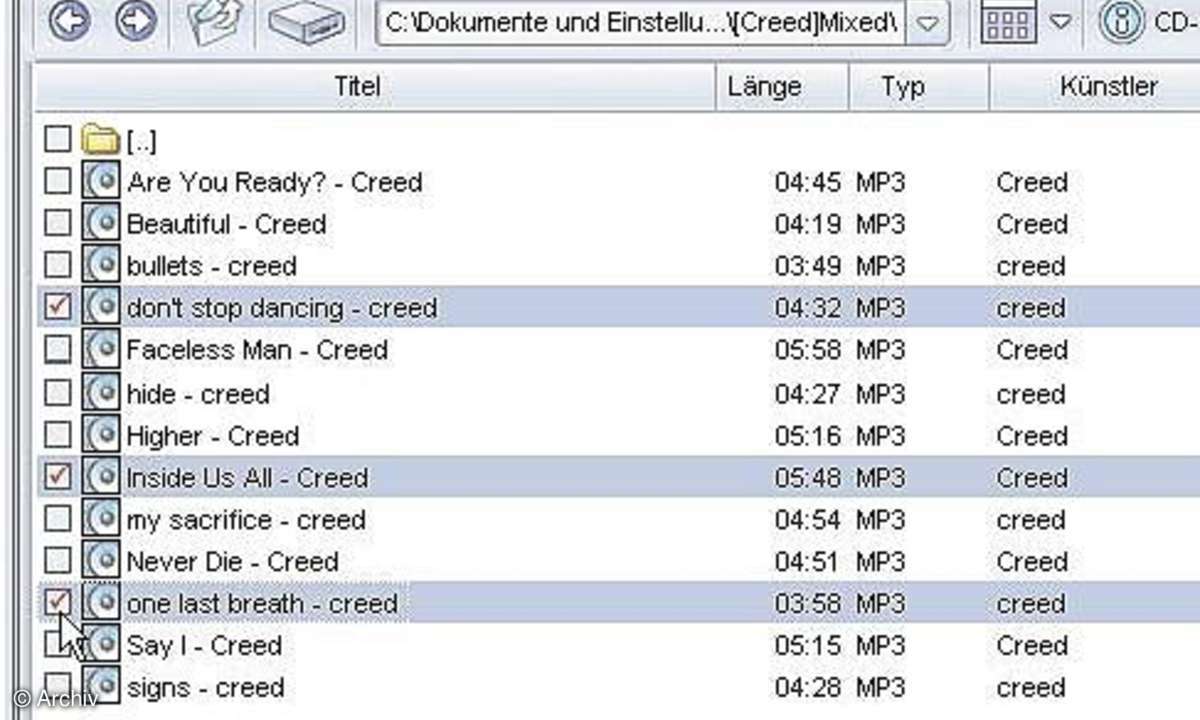
Um eine neue Playliste aus Songs zu erstellen, die sich auf Ihrer Festplatte befinden, klicken Sie links auf "Explorer". Gehen Sie dann über das Laufwerksymbol in den Ordner, in dem sich die gewünschten Musikstücke befinden. Öffnen Sie das Album, aus dem Sie ein oder mehrere Musikstücke übernehmen möchten und markieren Sie diese mit einem Häkchen.

Klicken Sie auf "Auswahl" im mittleren Menüpunkt "In Playliste übernehmen", um die ausgewählten Songs in die Playliste zu kopieren. Über den Button "alle" übernehmen Sie alle Songs des aktiven Albums in die Playliste.
Wenn Sie einen oder mehrere Songs einer in das Laufwerk eingelegten CD in die Playliste aufnehmen möchten, wählen Sie oberhalb des Explorers wiederum das Laufwerkssymbol aus und aktivieren Sie das CD-Laufwerk. Im Explorer werden nun die Songs des eingelegten Albums angezeigt. Wählen Sie wie zuvor beschrieben die gewünschten Songs aus und verschieben Sie sie über den "Auswahl"-Button in Ihre Playliste.
Die Songs lassen sich per Drag&Drop beliebig untereinander verschieben. So können Sie Ihre Lieblingslieder genau in der Reihenfolge abspielen, in der Sie die Stücke hören möchten.
Um eine erstellte Playliste abzuspeichern, klicken Sie auf das Diskettensymbol oberhalb der Playliste. Im folgenden Menü haben Sie die Möglichkeit, die Playliste zu benennen und einige Details zur Playliste anzugeben. So finden Sie die Playliste später leicht wieder. Übrigens: Nehmen Sie einige Stücke einer CD in die Playliste auf, muss sich diese CD zwingend im Laufwerk befinden, wenn Sie die Playliste zu einem späteren Zeitpunkt abspielen möchten. Ansonsten sucht das Programm vergeblich nach den betreffenden Musikstücken. Klicken Sie auf "speichern", um die Playliste abzuspeichern.
Um eine zuvor angefertigte Playliste zu laden, klicken Sie auf den Button "öffne Playliste". Wählen Sie die Playliste aus, die Sie sich anhören möchten.
Unterhalb des Playlisten-Fensters gibt es die Buttons "Audio CD", "Daten CD" und "DVD". Wollen Sie eine Playliste brennen, müssen Sie zunächst entscheiden auf welches Medium. Klicken Sie beispielsweise "Audio CD" an, sehen Sie unten im Disc Meter, ob die ausgewählte Playliste auf einer CD Platz findet. Ist der gewählte Inhalt zu groß für das gewählte Medium, ragt der Balken über die 100% hinaus. Sie müssen dann solange Songs von der Playliste entfernen, bis der Balken unter die 100%-Grenze fällt.
Um eine Playliste anschließend auf CD zu brennen, legen Sie einen CD-Rohling in Ihren Brenner und klicken Sie oben auf "Brennen". Sie werden aufgefordert, ein Zielformat zu wählen. Wollen Sie eine Audio-CD brennen, klicken Sie auf den ersten Button "CD Audio". Die Schreibgeschwindigkeit können Sie bei der maximalen Geschwindigkeit belassen. Klicken Sie auf "Schreiben", um die CD zu brennen.
Es ist übrigens nicht nötig, die Dateien zuvor in Audio-CD-konforme WAV-Dateien umzuwandeln. Der MP3 maker erledigt die Umwandlung automatisch "on the fly".